win10输入文字卡顿是什么原因 输入法打字卡顿怎么解决
发布时间:2016-03-10 14:13:06作者:知识屋
win10输入文字卡顿是什么原因 输入法打字卡顿怎么解决。有朋友使用win10系统,说打字的时候会间歇性的卡两下,有延迟。很是苦恼不知道怎么解决,今天小编就给大家分享下win10熟人文字卡顿的情况,希望各位能解决自己的输入文字卡的问题。

win10输入文字卡顿是什么原因:
在不开启任何高消耗程序的时候,该用户用文本TXT进行“asdwasdwasdw”这种连续输入,就会有输入延迟,前部分字母是一个一个输入进去的,但是后半部分就会卡一下,然后跳出4-8个字母不等。用户在使用输入法的时候出现过这个问题,玩游戏的时候也有这个问题,人物进行走动的时候经常会失控,而且周期性失控。在更换了一个新键盘以后,问题依旧存在。
输入法打字卡顿怎么解决:
1、尝试更换一个输入法,看问题能否解决;
2、新建一个Win10帐户测试卡顿问题是否解决;
3、使用干净启动排查是否有第三方软件干扰。
干净启动的操作步骤如下:
1) 按“Win+R”打开“运行”窗口, 输入msconfig命令后按回车,弹出系统配置对话框。
2) 切换到“常规”标签页,单击“有选择的启动”,然后单击清除“加载启动项”上面的勾。
3) 切换到“服务”标签页,单击“隐藏所有Microsoft”服务,然后单击全部禁用。
4) 切换到“启动”标签页,点击“打开任务管理器”,点击启动项,然后单击禁用。
5) 单击确定保存后,重新启动系统。
以上就是win10输入文字卡顿是什么原因 输入法打字卡顿怎么解决的相关教程, 希望对各位有所帮助。
知识阅读
-

vivo X5Max字体设置方法
-

Win8.1系统不用QQ截图的方法 Win8.1系统截图的方法有哪些
-
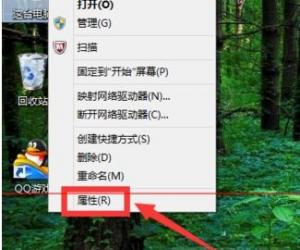
win8升级win10启动系统蓝屏该怎么办 Win8升级win10系统后启动出现蓝屏怎么办
-

iphone4S和iphone4的区别是什么 iphone4S手机和iphone4手机的什么之分
-

三星C9Pro垃圾自动清理开启教程 三星c9怎么清理运行内存后台
-

Win8.1任务管理器变灰色无法启动的解决方法 任务管理器变成灰色状态无法点击怎么回事
-
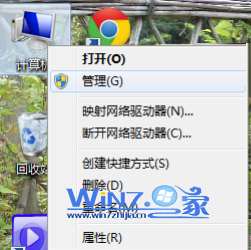
笔记本电脑搜索不到无线信号 笔记本搜索不到家里无线信号
-
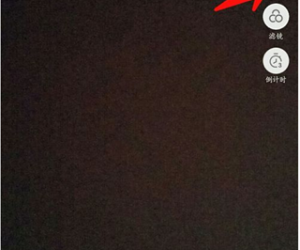
抖音如何美颜效果更好方法教程 抖音美颜效果不好怎么办
-

Win8笔记本电脑连接无线网络的方法 Win8笔记本电脑怎么连接无线网络
-
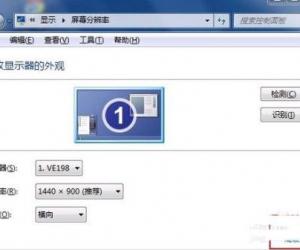
win7电脑的显卡硬件加速怎么设置 win7电脑的显卡硬件加速设置的方法
软件推荐
更多 >-
1
 一寸照片的尺寸是多少像素?一寸照片规格排版教程
一寸照片的尺寸是多少像素?一寸照片规格排版教程2016-05-30
-
2
新浪秒拍视频怎么下载?秒拍视频下载的方法教程
-
3
监控怎么安装?网络监控摄像头安装图文教程
-
4
电脑待机时间怎么设置 电脑没多久就进入待机状态
-
5
农行网银K宝密码忘了怎么办?农行网银K宝密码忘了的解决方法
-
6
手机淘宝怎么修改评价 手机淘宝修改评价方法
-
7
支付宝钱包、微信和手机QQ红包怎么用?为手机充话费、淘宝购物、买电影票
-
8
不认识的字怎么查,教你怎样查不认识的字
-
9
如何用QQ音乐下载歌到内存卡里面
-
10
2015年度哪款浏览器好用? 2015年上半年浏览器评测排行榜!








































